Creare e pubblicare raccolte di elementi dell'interfaccia utente nei flussi desktop
È possibile creare e pubblicare una raccolta di elementi dell'interfaccia utente tramite la progettazione flusso di qualsiasi flusso desktop, esistente o nuovo. Nel riquadro degli elementi dell'interfaccia utente sono ora disponibili due schede diverse: Repository dei flussi e Raccolte.
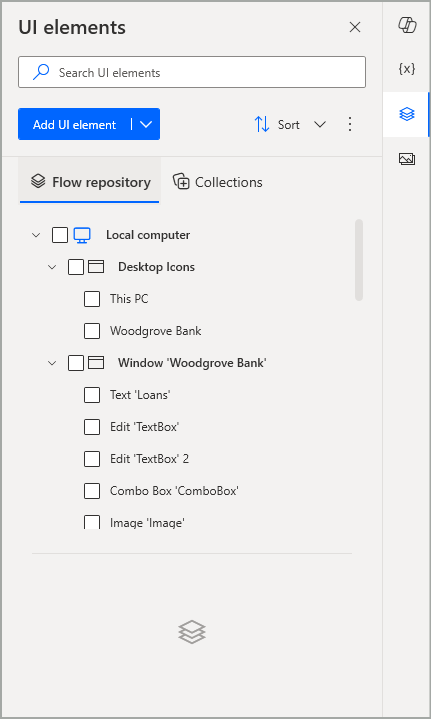
La scheda Repository di flusso contiene tutti gli elementi dell'interfaccia utente disponibili solo per quel particolare flusso desktop. I flussi desktop creati utilizzando la versione 2.42 o precedente, che includono elementi dell'interfaccia utente, mostrano questi elementi nella scheda del repository di flusso dopo l'aggiornamento alla versione 2.43 o successiva, se questi flussi fanno parte di un ambiente schema v2.
Nota
Le raccolte di elementi dell'interfaccia utente sono una funzionalità premium, disponibile solo per gli utenti premium o della versione di valutazione dell'organizzazione. Gli utenti con un account aziendale o dell'istituto di istruzione o un account Microsoft gratuito non hanno accesso alle raccolte di elementi dell'interfaccia utente.
Per creare una nuova raccolta di elementi dell'interfaccia utente, questi devono essere prima acquisiti nel flusso del desktop, aggiunti per impostazione predefinita nella scheda repository di flusso. La struttura ad albero qui rimane la stessa. Il desktop in cui sono stati acquisiti gli elementi viene visualizzato in alto, seguito dalle pagine Web o dalle schermate delle applicazioni desktop contenenti gli elementi, seguiti dai singoli elementi dell'interfaccia utente.
Nota
Qualsiasi nuovo elemento dell'interfaccia utente acquisito tramite il pulsante Aggiungi elemento dell'interfaccia utente viene aggiunto automaticamente nella scheda Repository di flusso. Non puoi aggiungere un nuovo elemento dell'interfaccia utente direttamente in una raccolta.
Contrassegnare più elementi dell'interfaccia utente come selezionati
Ogni elemento in questa struttura ad albero è dotato di una casella di controllo che viene selezionata quando l'elemento viene selezionato. Selezionando un desktop come Computer locale vengono controllati anche tutte le schermate/pagine Web e gli elementi dell'interfaccia utente contenuti in esse. Allo stesso modo, selezionando una schermata o una pagina Web vengono controllati anche tutti gli elementi dell'interfaccia utente correlati. Funziona anche nel modo opposto. Controllando tutti gli elementi dell'interfaccia utente sotto una schermata/pagina Web si controlla anche quest'ultimo. Lo stesso comportamento si applica rispettivamente alle schermate/pagine Web e al relativo desktop.
Può essere selezionato (evidenziato) un solo elemento alla volta, anche se vengono selezionati più elementi (automaticamente quando questi elementi sono correlati a quello selezionato nella struttura degli elementi o manualmente quando più elementi vengono selezionati direttamente tramite la relativa casella di controllo). Nel menu contestuale di un elemento selezionato, le opzioni "Modifica", "Rinomina", "Trova utilizzi" ed "Elimina" sono individuali e si applicano solo all'elemento selezionato. Tuttavia, se vengono selezionati più elementi non correlati, queste opzioni vengono disabilitate per evitare qualsiasi ambiguità riguardo all'elemento a cui si riferiscono.
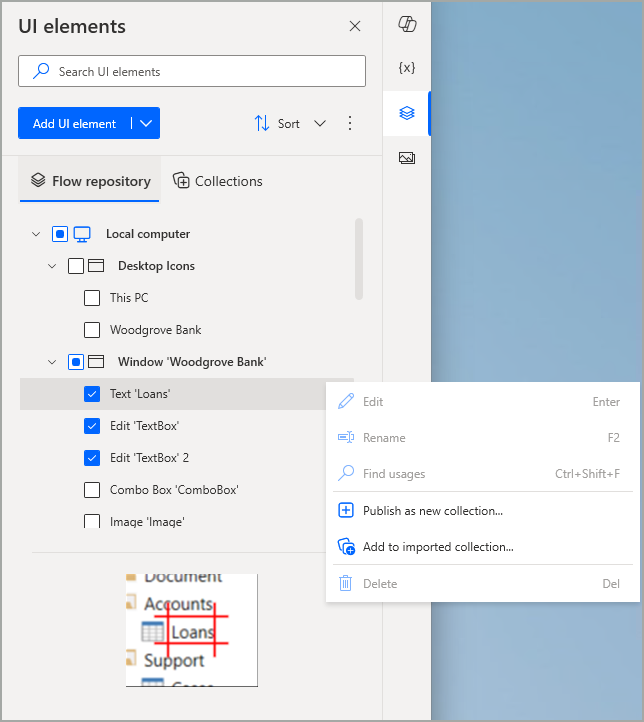
Pubblica una nuova raccolta di elementi dell'interfaccia utente
Dopo aver selezionato gli elementi dell'interfaccia utente che devi includere in una nuova raccolta, puoi selezionare l'opzione Pubblica come nuova raccolta. Questo può essere fatto tramite il menu contestuale principale situato in alto a destra del riquadro degli elementi dell'interfaccia utente o utilizzando il menu contestuale per l'elemento attualmente attivo (evidenziato).
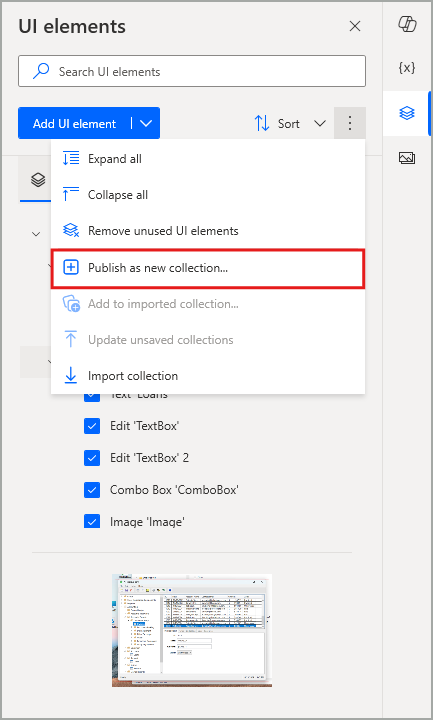
Nota
Le opzioni relative alla raccolta nei menu contestuali degli elementi si applicano a tutti gli elementi dell'interfaccia utente e alle schermate/pagine Web selezionati.
Importante
Se controlli contemporaneamente schermate/pagine Web ed elementi dell'interfaccia utente che appartengono a desktop diversi, l'opzione Pubblica come nuova raccolta è disabilitata. Per creare una nuova raccolta, tutti gli elementi dell'interfaccia utente devono essere acquisiti nello stesso desktop (computer locale, RDP o Citrix).
Selezionando questa opzione si apre una finestra di dialogo di conferma, in cui puoi fornire un nome per la nuova raccolta. Se hai associato uno o tutti gli elementi dell'interfaccia utente selezionati ad azioni di automazione Web o dell'interfaccia utente nel flusso desktop, puoi anche selezionare l'opzione "Aggiornamento automatico" nel campo nome della raccolta. Ciò aggiorna automaticamente le azioni correlate, garantendo che facciano riferimento alle controparti appena stabilite nella raccolta, anziché agli elementi dell'interfaccia utente precedentemente accessibili solo all'interno di questo flusso.
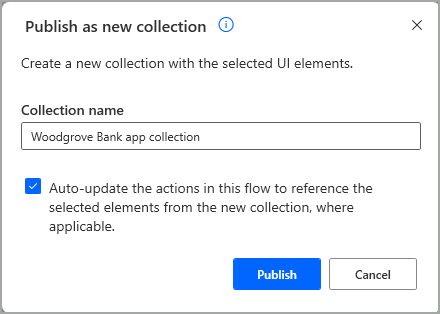
Quando selezioni Pubblica, la finestra di dialogo entra nello stato In pubblicazione durante il quale la raccolta viene salvata e caricata in Dataverse per essere disponibile nell'ambiente specifico. Durante la pubblicazione, l'interfaccia utente della finestra di dialogo rimane disattivata. Se viene utilizzato lo stesso nome di un'altra raccolta esistente, si verifica un errore e sarà necessario specificarne uno nuovo.
Quando la raccolta viene pubblicata correttamente in questo modo, un banner di esito positivo viene visualizzato nel riquadro degli elementi dell'interfaccia utente per informarti di conseguenza. Inoltre, se si guarda la scheda Raccolte, la raccolta viene ora importata automaticamente nel flusso da cui è stata creata. Più precisamente, viene importato per impostazione predefinita nello stesso desktop (ad esempio Computer locale o Desktop remoto) in cui sono stati originariamente acquisiti gli elementi dell'interfaccia utente della raccolta. Questo passaggio viene completato automaticamente, così non dovrai importare manualmente ogni nuova raccolta che crei nello stesso flusso da cui è stata generata.
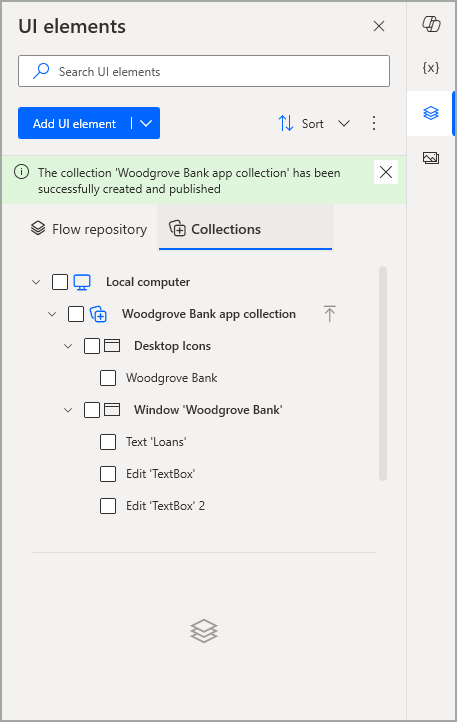
Nota
La scelta di alcuni elementi dell'interfaccia utente per creare una nuova raccolta copia effettivamente (anziché spostare) tali elementi dal contesto di un singolo flusso all'entità della raccolta, che possono quindi essere condivisi e riutilizzati in altri flussi. Anche se la nuova raccolta ora viene visualizzata nella scheda Raccolte, gli elementi dell'interfaccia utente originali del flusso sono ancora disponibili anche nella scheda Repository di flusso. Se questi ultimi non sono più necessari e utilizzati nel flusso attuale, è sempre possibile utilizzare l'opzione Rimuovi gli elementi dell'interfaccia utente inutilizzati nel menu contestuale principale del riquadro degli elementi dell'interfaccia utente.
Importante
Una raccolta può includere solo schermate/pagine Web e i relativi elementi dell'interfaccia utente, non il desktop in cui sono state acquisite. Ciò consente di utilizzare la stessa raccolta per un'applicazione di destinazione, indipendentemente dal fatto che sia installata nel computer locale per alcuni produttori o su un desktop remoto per altri. La raccolta verrebbe importata sul desktop appropriato nel flusso separato di ciascun autore.
Nella scheda Raccolte, come mostrato nello screenshot precedente, la struttura ad albero degli elementi al suo interno ora è composta da quattro livelli:
- Il desktop in cui viene importata la raccolta
- La raccolta importata
- Le schermate/pagine Web incluse nella raccolta
- Gli elementi dell'interfaccia utente inclusi nella raccolta
Nota
Se necessario, puoi controllare più elementi dell'interfaccia utente di una o più raccolte nella scheda Raccolte per creare e pubblicare un'altra nuova raccolta, seguendo gli stessi passaggi spiegati in precedenza. In questo scenario, l'aggiornamento automatico modificherà comunque le azioni interessate, in modo che facciano riferimento agli elementi dell'interfaccia utente della nuova raccolta anziché a quelli esistenti.
Dopo aver pubblicato una nuova raccolta, il flusso desktop deve essere salvato per confermare l'importazione di tale raccolta, poiché questa per il flusso viene considerata una modifica non salvata. Tuttavia, anche se il flusso non viene salvato, la raccolta rimane comunque pubblicata e disponibile nell'ambiente, in modo da poter essere utilizzata in altri flussi.
Limitazioni note
- Quando vengono selezionate per creare una nuova raccolta, le singole schermate e pagine Web portano sempre con sé gli elementi dell'interfaccia utente secondari, poiché questi ultimi vengono controllati automaticamente.
Passaggi successivi
Gestire le raccolte di elementi dell'interfaccia utente